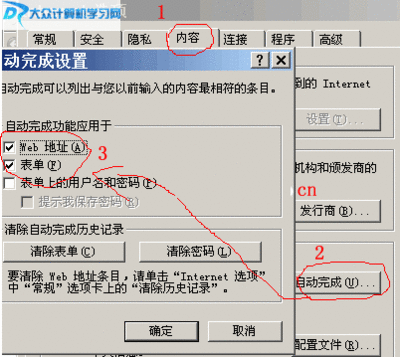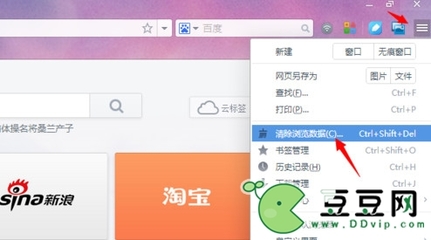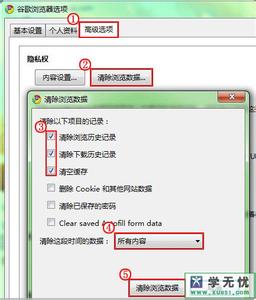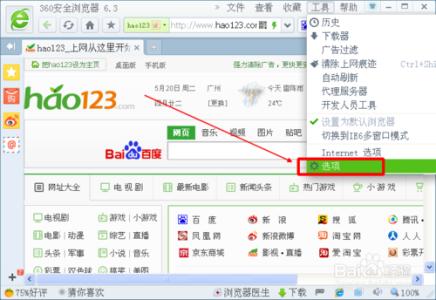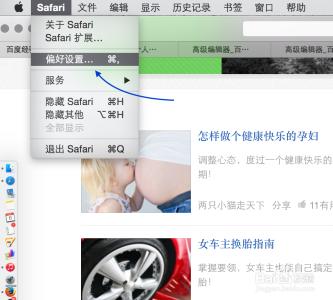IE浏览器浏览网站多了,会产生临时文件。临时文件缓存会影响网页的正常访问,那么IE浏览器的缓存文件怎么删除呢?有没有办法可以自动删除缓存历史记录呢?
IE浏览器如何清除缓存,IE如何删除浏览历史记录――工具/原料IE浏览器
IE浏览器如何清除缓存,IE如何删除浏览历史记录――快速删除临时文件IE浏览器如何清除缓存,IE如何删除浏览历史记录 1、
打开IE浏览器找到IE菜单栏,中的“工具”点击会出现“删除浏览的历史记录”,如下图所示
IE浏览器如何清除缓存,IE如何删除浏览历史记录 2、
2.选择需要删除的信息点击删除即可,建议按照默认的选择
IE浏览器如何清除缓存,IE如何删除浏览历史记录――常规删除缓存文件IE浏览器如何清除缓存,IE如何删除浏览历史记录 1、
1.打开IE浏览器---菜单栏中的工具选项---internet选项如下图
IE浏览器如何清除缓存,IE如何删除浏览历史记录_ie清除缓存
IE浏览器如何清除缓存,IE如何删除浏览历史记录 2、
2.出现的对话框中,找到浏览历史记录,点击删除即可。
IE浏览器如何清除缓存,IE如何删除浏览历史记录――自动删除浏览历史记录IE浏览器如何清除缓存,IE如何删除浏览历史记录 1、
打开IE选项中,找到常规选项卡中的浏览历史记录,选择“退出时删除浏览历史记录“这样没次关闭IE的时候会自动清空IE历史记录
IE浏览器如何清除缓存,IE如何删除浏览历史记录――第三方工具清理IE浏览器如何清除缓存,IE如何删除浏览历史记录 1、
除此之外,可以使用第三方系统维护工具一般都有电脑清理,IE缓存删除的功能
IE浏览器如何清除缓存,IE如何删除浏览历史记录_ie清除缓存
IE浏览器如何清除缓存,IE如何删除浏览历史记录――注意事项定期清理浏览器缓存对于电脑减压是一个不错的维护手段,同时也增加了安全性。缓存文件里可是记录了很多个人账户信息,同时也可能停留下载病毒
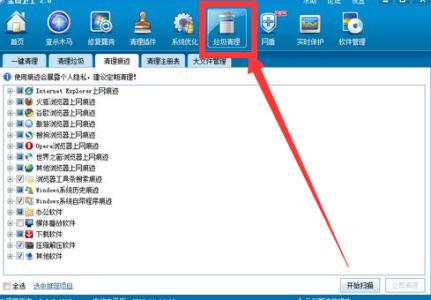
 爱华网
爱华网